如何在win10创建计划任务 win10创建计划任务的方法步骤
更新时间:2023-10-06 16:07:00作者:mei
win10系统创建计划任务可以让电脑自动化的执行任务,比如自动打开程序、自动关闭程序、定时关机等操作,为日常操作带来更多便利。那么如何在win10系统中创建计划任务?方法步骤很简单,感兴趣的一起阅读下文内容设置。
解决方法如下:
1、在电脑桌面右键“此电脑”,弹出选项菜单,点击“管理”进入计算机管理界面。
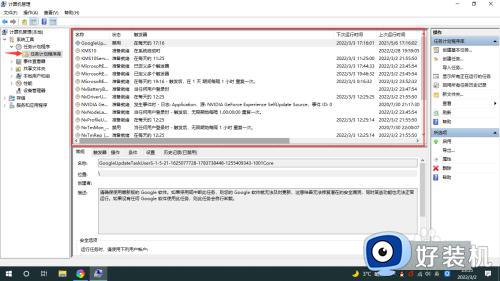
2、在计划任务程序库页面右侧,点击“创建任务”,弹出创建任务窗口,填写任务名称以及其他信息后,点击“操作”页签。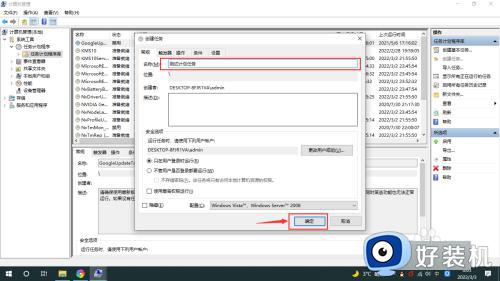
3、在“操作”页签中,点击“新建操作”按钮,弹出新建操作窗口,选择程序脚本以及参数后,点击“确定”按钮。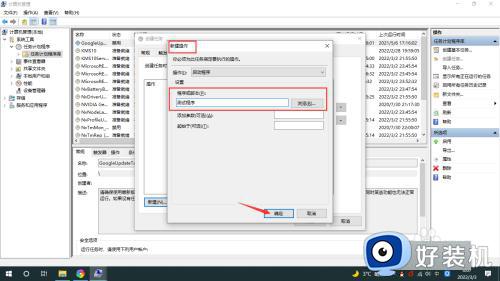
4、常规和操作新建完成后,点击“确定”按钮就可以成功创建计划任务了。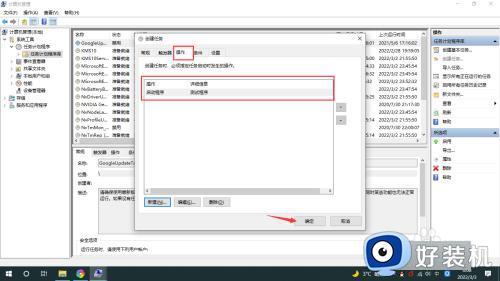
以上介绍win10系统创建计划任务的方法步骤,大家可以制定各种任务,在特定时间就会自动运行了,感兴趣的用户快来设置。
如何在win10创建计划任务 win10创建计划任务的方法步骤相关教程
- win10创建新任务的方法 win10怎么创建任务
- 在win10计划任务怎么打开 win10系统计划任务如何启动
- 如何在win10中使用任务计划进行关机 win10设置定时关机计划任务方法
- windows10计划任务设置任务的方法 win10计划任务的使用方法
- windows10计划任务设置方法 win10设置计划任务的方法
- win10计划任务自动关机设置方法 win10计划任务怎么设置自动关机
- win10系统中利用任务计划程序设置电脑“自动关机”的步骤
- win10开启任务计划程序的方法 win10如何开启任务计划程序
- win10定时任务计划怎么设置 win10定时任务在哪里
- windows10如何设置定时关机 win10电脑如何设置自动关机
- win10拼音打字没有预选框怎么办 win10微软拼音打字没有选字框修复方法
- win10你的电脑不能投影到其他屏幕怎么回事 win10电脑提示你的电脑不能投影到其他屏幕如何处理
- win10任务栏没反应怎么办 win10任务栏无响应如何修复
- win10频繁断网重启才能连上怎么回事?win10老是断网需重启如何解决
- win10批量卸载字体的步骤 win10如何批量卸载字体
- win10配置在哪里看 win10配置怎么看
win10教程推荐
- 1 win10亮度调节失效怎么办 win10亮度调节没有反应处理方法
- 2 win10屏幕分辨率被锁定了怎么解除 win10电脑屏幕分辨率被锁定解决方法
- 3 win10怎么看电脑配置和型号 电脑windows10在哪里看配置
- 4 win10内存16g可用8g怎么办 win10内存16g显示只有8g可用完美解决方法
- 5 win10的ipv4怎么设置地址 win10如何设置ipv4地址
- 6 苹果电脑双系统win10启动不了怎么办 苹果双系统进不去win10系统处理方法
- 7 win10更换系统盘如何设置 win10电脑怎么更换系统盘
- 8 win10输入法没了语言栏也消失了怎么回事 win10输入法语言栏不见了如何解决
- 9 win10资源管理器卡死无响应怎么办 win10资源管理器未响应死机处理方法
- 10 win10没有自带游戏怎么办 win10系统自带游戏隐藏了的解决办法
